安装“我的世界”游戏至特定文件夹时,可以通过创建目录联接或直接移动游戏文件至指定位置来操作,下面将详细指导如何通过不同的方法来实现这一过程:
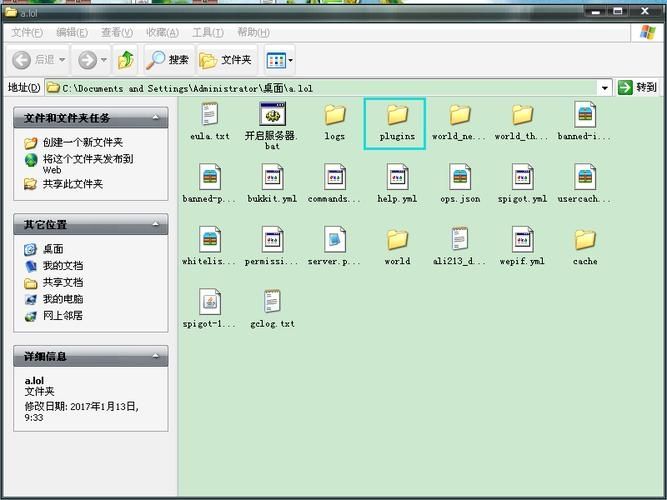
1、使用目录联接
准备阶段:确认你的电脑上已经安装了“我的世界”,并且知道当前游戏的存储位置。
目标路径:确定你希望将“我的世界”安装到的目标文件夹路径,可以是任意你想要的位置,只要空间足够且你拥有写入权限。
创建目录联接:按照搜索结果的指示,使用命令行工具来创建一个目录联接,打开命令提示符(可以在Windows搜索中输入cmd并回车打开),然后输入mklink /J "C:\Users\Administrator(默认)\AppData\Roaming.minecraft" "目标路径.minecraft(如:A:Minecraftgames.minecraft)",其中C:\Users\Administrator(默认)\AppData\Roaming.minecraft是源文件夹地址,而"目标路径.minecraft(如:A:Minecraftgames.minecraft)"应替换为你选择的目标文件夹地址。

验证联接:执行命令后,如果看到提示为xxx<<===>>xxx创建的联接,并且目标目录下出现了一个带有快捷方式图标的.minecraft文件夹,说明联接创建成功。
2、直接移动游戏文件
定位游戏文件:先找到已下载的“我的世界”游戏文件夹,这个文件夹会包含游戏的核心文件和配置信息,如搜索结果中提到的.minecraf文件夹和HMCL等文件。
选择目标文件夹:浏览你的电脑文件系统,选择一个用于存放“我的世界”的文件夹,确保这个文件夹有足够的空间,并且你对其有读写权限。
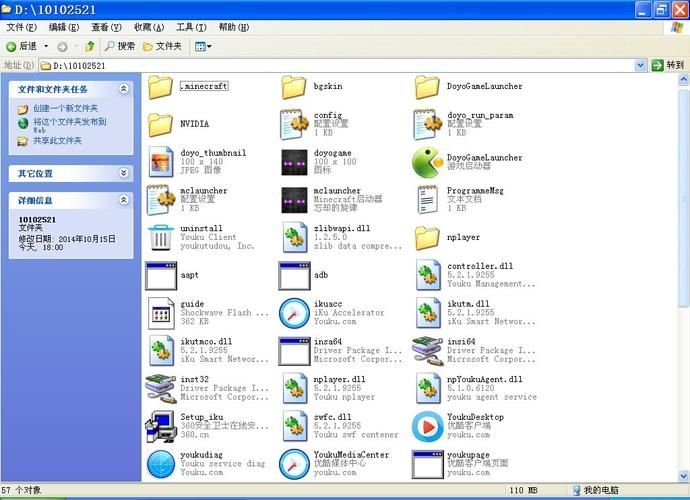
移动文件:将“我的世界”相关的所有文件和文件夹复制或剪切到你选择的目标文件夹中,在Windows中,你可以简单地通过拖放的方式完成此操作,或者使用Ctrl+C复制和Ctrl+V粘贴的快捷键组合。
3、使用第三方启动器
下载启动器:如果你的游戏是通过第三方启动器下载的,比如HMCL,通常情况下,启动器会提供一个直观的界面来管理和启动游戏。
设置游戏路径:在启动器的设置或游戏配置选项中,你通常可以手动添加游戏路径,将此路径设置为你希望安装“我的世界”的文件夹。
运行启动器:保存设置后,启动器将使用新指定的游戏路径来寻找和启动游戏文件。
在操作过程中,还需要注意以下细节和可能遇到的一些问题:
确保在执行命令行操作时拥有管理员权限,否则可能无法成功创建目录联接。
在选择目标文件夹时,避免将游戏安装在系统盘(通常是C盘)的根目录下,以免影响系统性能。
如果使用第三方启动器,确保其版本兼容你的“我的世界”游戏版本,以避免兼容性问题。
无论是通过创建目录联接还是直接移动文件,亦或是利用第三方启动器,你都可以根据自己的需求和偏好来选择最适合的方法将“我的世界”安装到指定的文件夹中,通过这些方法,你可以更有效地管理你的游戏文件,同时保持电脑文件系统的整洁和有序。



在我的世界中,文件夹不仅是存储物品的地方,更是一种组织和管理的方式,通过将文件夹用于不同类型的资源,我们可以更好地规划和利用它们,从而提高游戏体验和效率。